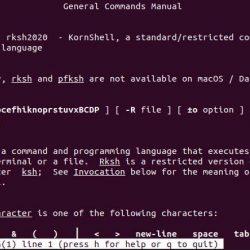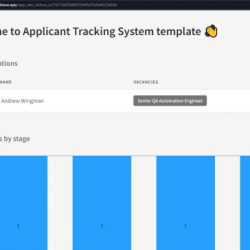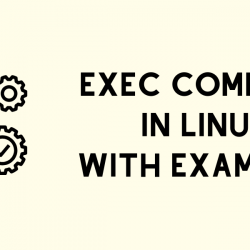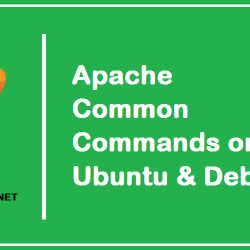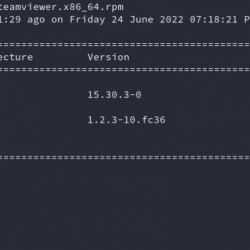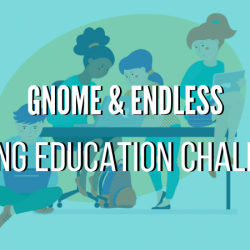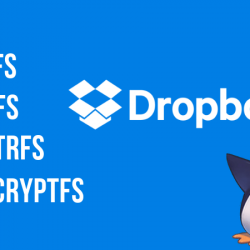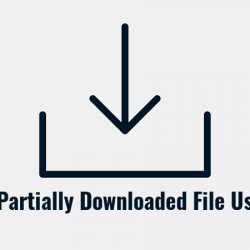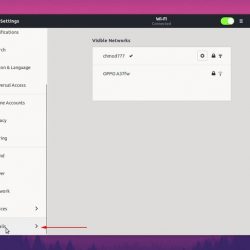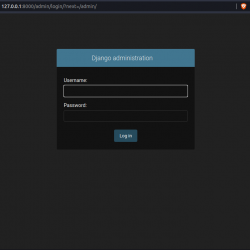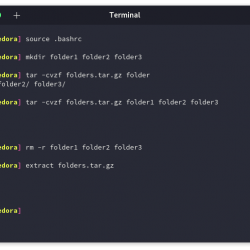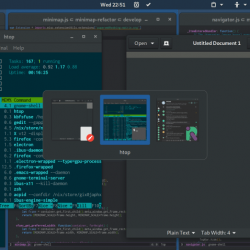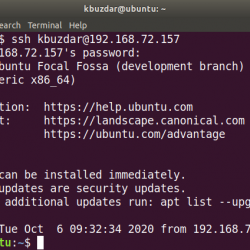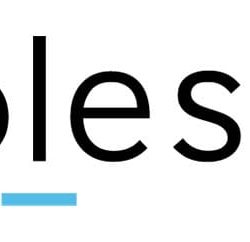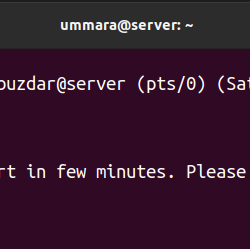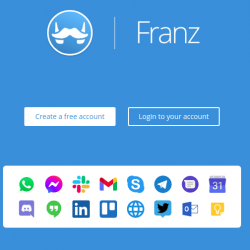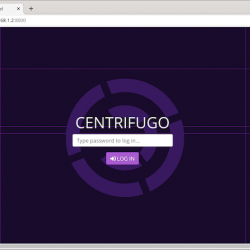作为 Ubuntu 用户,我们可能想知道我们是否是唯一使用我们网络的人,尤其是 wi-fi,或者是否有其他不受欢迎的用户在占用我们的网络带宽。 当我们想要确保任何黑客都没有通过连接到我们的网络来访问我们的系统时,这项技能也会派上用场。
在 Ubuntu 20.04 LTS 上使用 Nmap 扫描您的网络
本文介绍了使用 Nmap 工具的分步过程,该工具为您提供连接到网络的所有设备的列表。
我们已经在 Ubuntu 20.04 LTS 系统上运行了本文中提到的命令和过程。
第 1 步:打开 Ubuntu 命令行
我们将使用 Ubuntu 命令行终端来查看连接到我们网络的设备。 通过系统 Dash 或 Ctrl+Alt+T 快捷方式打开终端。
第二步:安装网络扫描工具Nmap
在可靠的网络扫描方面,Nmap 是您完全可以依赖的工具。
Enter 以下命令为 sudo 在终端应用程序中以安装该工具。
系统会询问你的密码 sudo 因为只有授权用户才能在 Ubuntu 上安装/卸载和配置软件。
系统还会提示您使用 ay/n 选项来确认安装。 请输入 Y 并按 Enter 开始安装过程。
第 3 步:获取网络的 IP 范围/子网掩码
为了知道哪些设备连接到您的网络,您首先需要获取网络的 IP 范围或子网掩码。 我们将使用 ifconfig 命令来获取此 IP。 为了运行 ifconfig 命令,我们需要在我们的 Ubuntu 上安装 net-tools。 如果您的系统上尚未安装 net-tools,请使用以下命令安装它:
$ sudo apt install net-tools

系统将提示您使用 ay/n 选项来确认安装。 请输入 Y 并按 Enter 开始安装过程。
一旦您拥有可用的 net-tools 实用程序,请运行以下命令以获取有关您的系统连接到的网络的信息:
$ ifconfig

输出中突出显示的 IP 表明我们的系统正在使用 192.168.100.0 子网掩码,范围是 255。因此我们的网络 IP 范围是从 192.168.100.0 到 192.168.100.255。
替代品(用户界面)
您也可以通过 Ubuntu GUI 获取子网掩码 IP,而不是使用 ifconfig 工具。
从系统 Dash 访问设置实用程序,并通过单击您连接到的 wifi 或以太网网络的设置图标来检查网络的详细信息。

在此示例中,我们检查了当前连接的 wi-fi 网络的设置。

突出显示的 ipv4 地址或默认路由地址表示我们连接到子网 IP 192.168.100.0
第 4 步:使用 Nmap 扫描网络以查找连接的设备
通过 Nmap 工具,您可以通过提供子网掩码 IP 来扫描所有连接到网络的设备的报告,如下所示:
$ nmap -sP 192.168.100.0/24

输出显示网络上连接了 3 个设备; 一个是路由器本身,一个是我在笔记本电脑上使用的 Linux 系统,第三个是我的手机。
第 5 步: Exit 终点站
完成提取所需信息后,使用以下命令退出终端应用程序:
$ exit
在本文中,您了解了 Ubuntu 用户如何安装和使用 Nmap 命令。 我们向您展示了如何查看哪些设备已连接到他/她正在使用的网络。 通过这种方式,您可以验证没有未经授权的设备连接到您的网络。